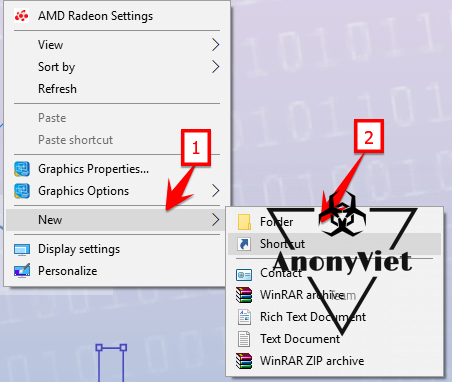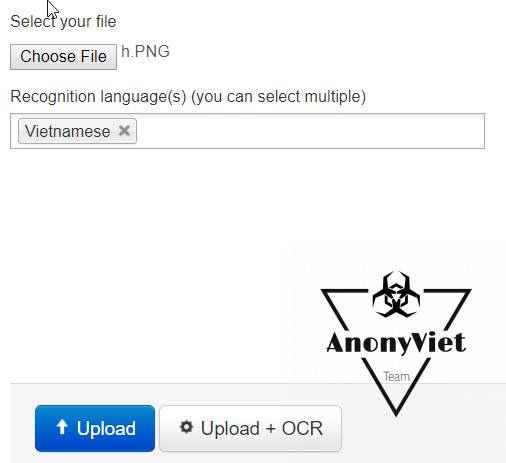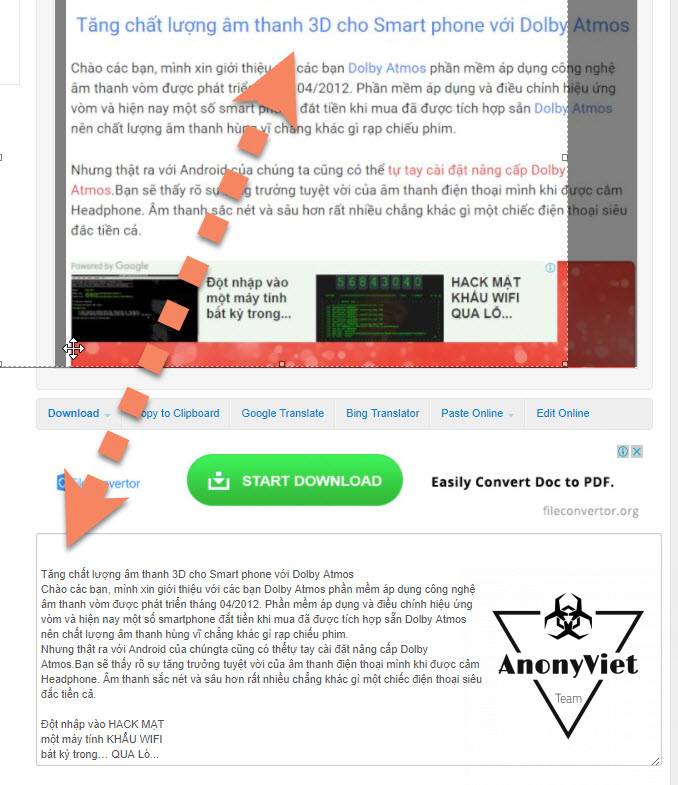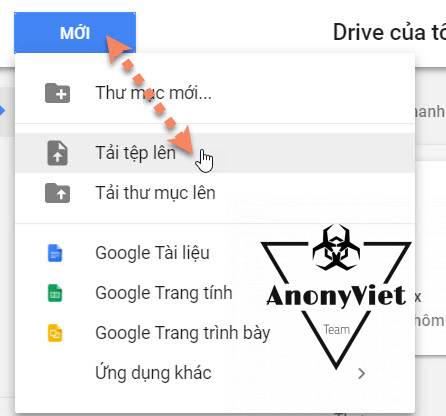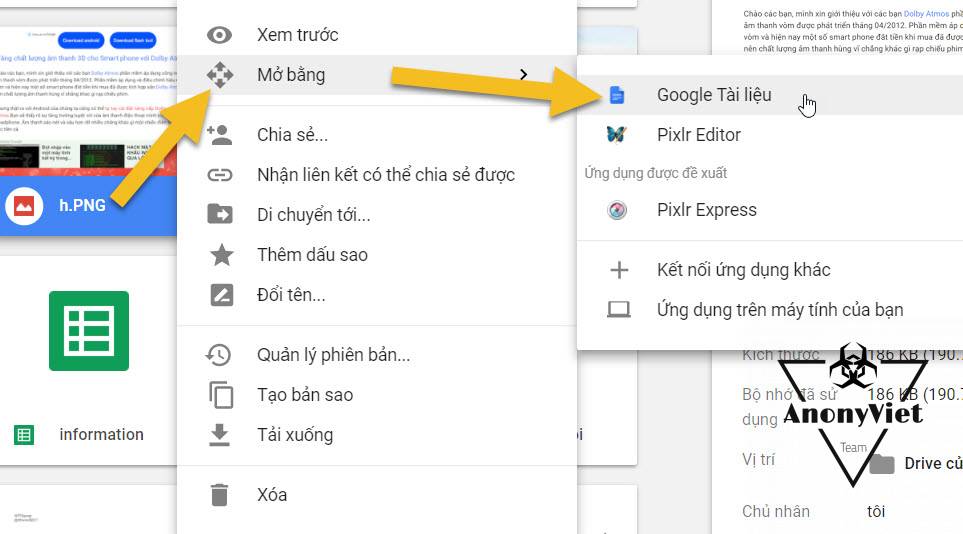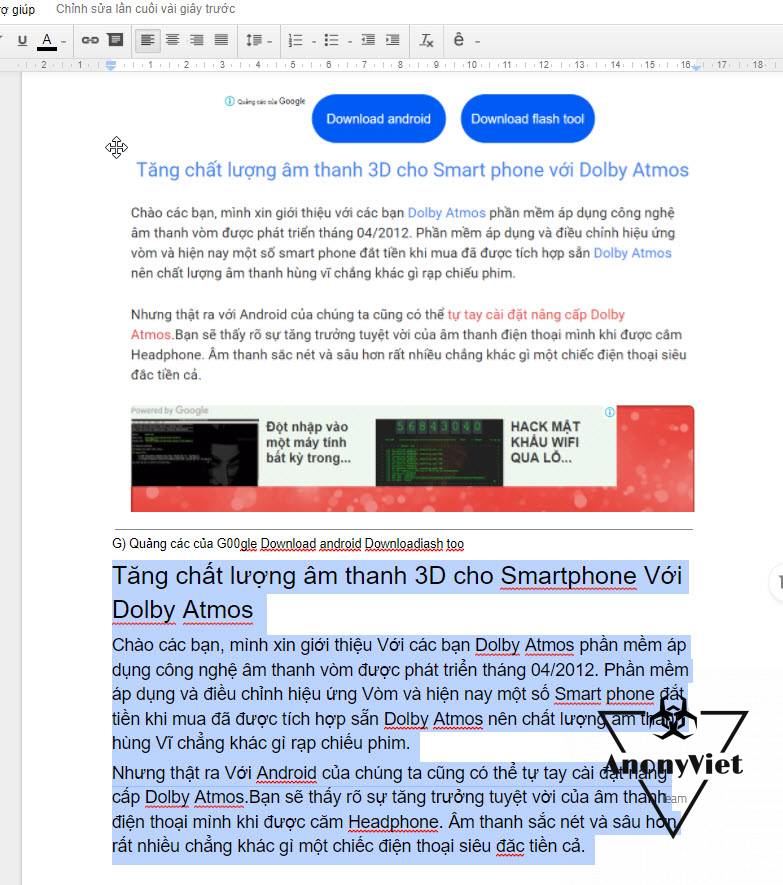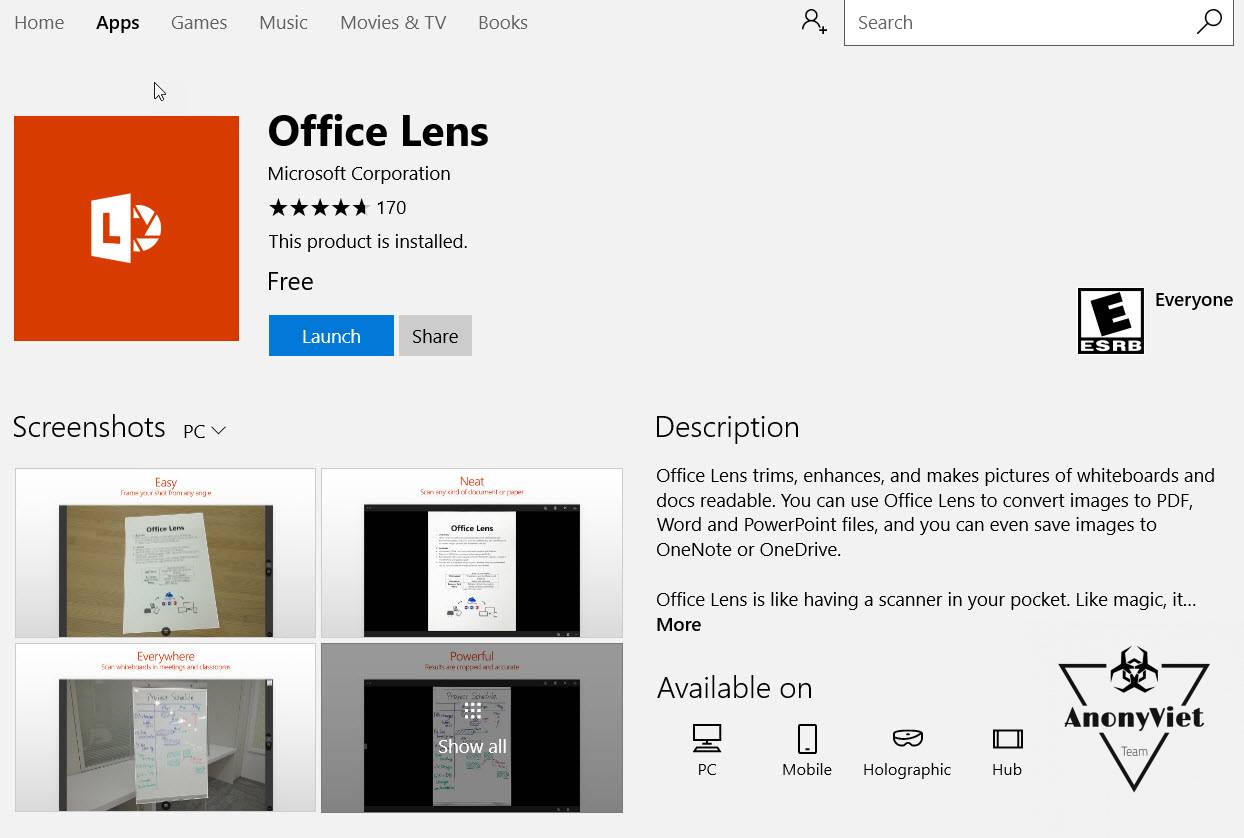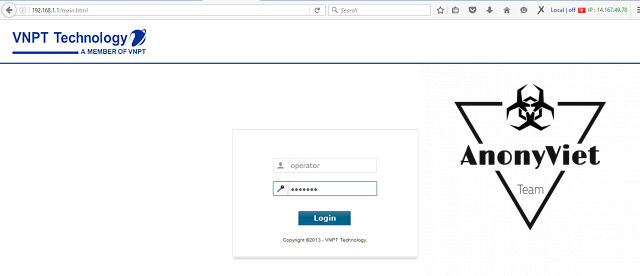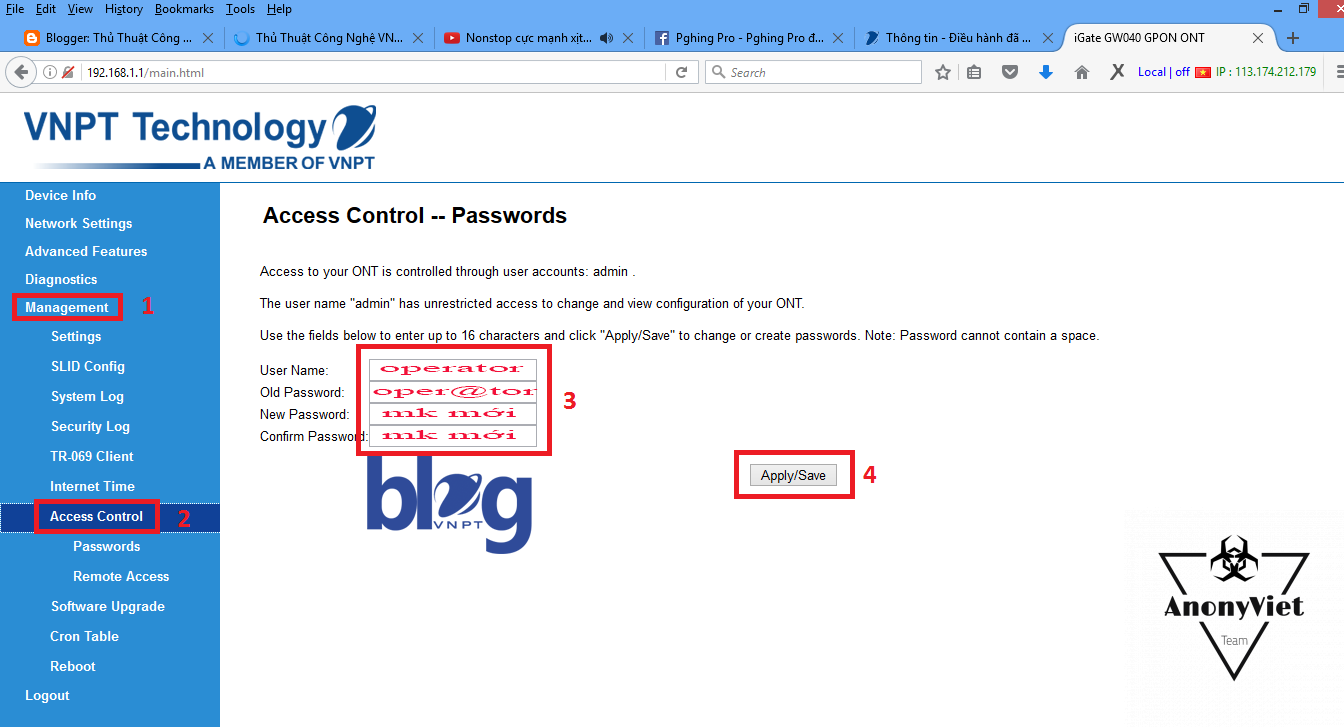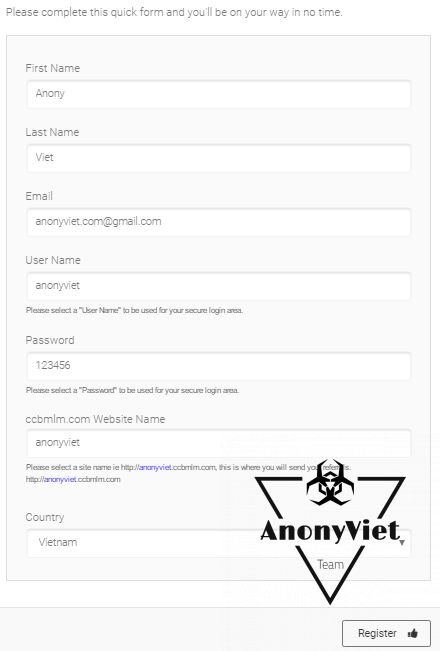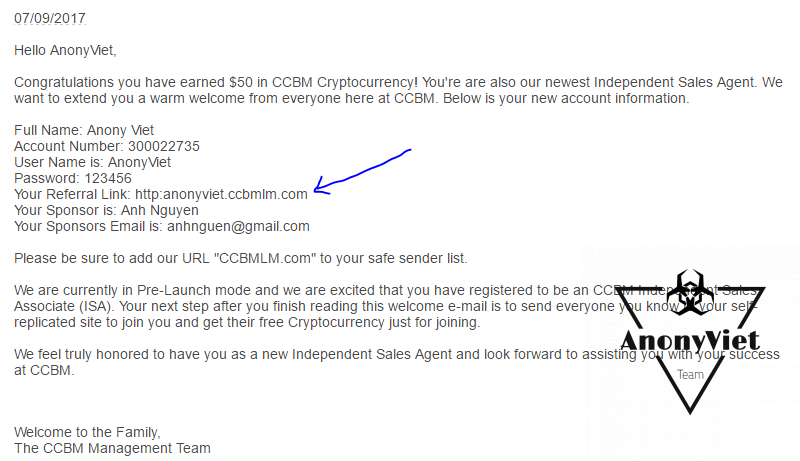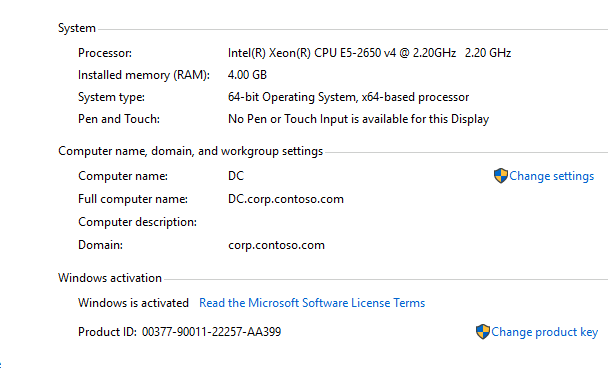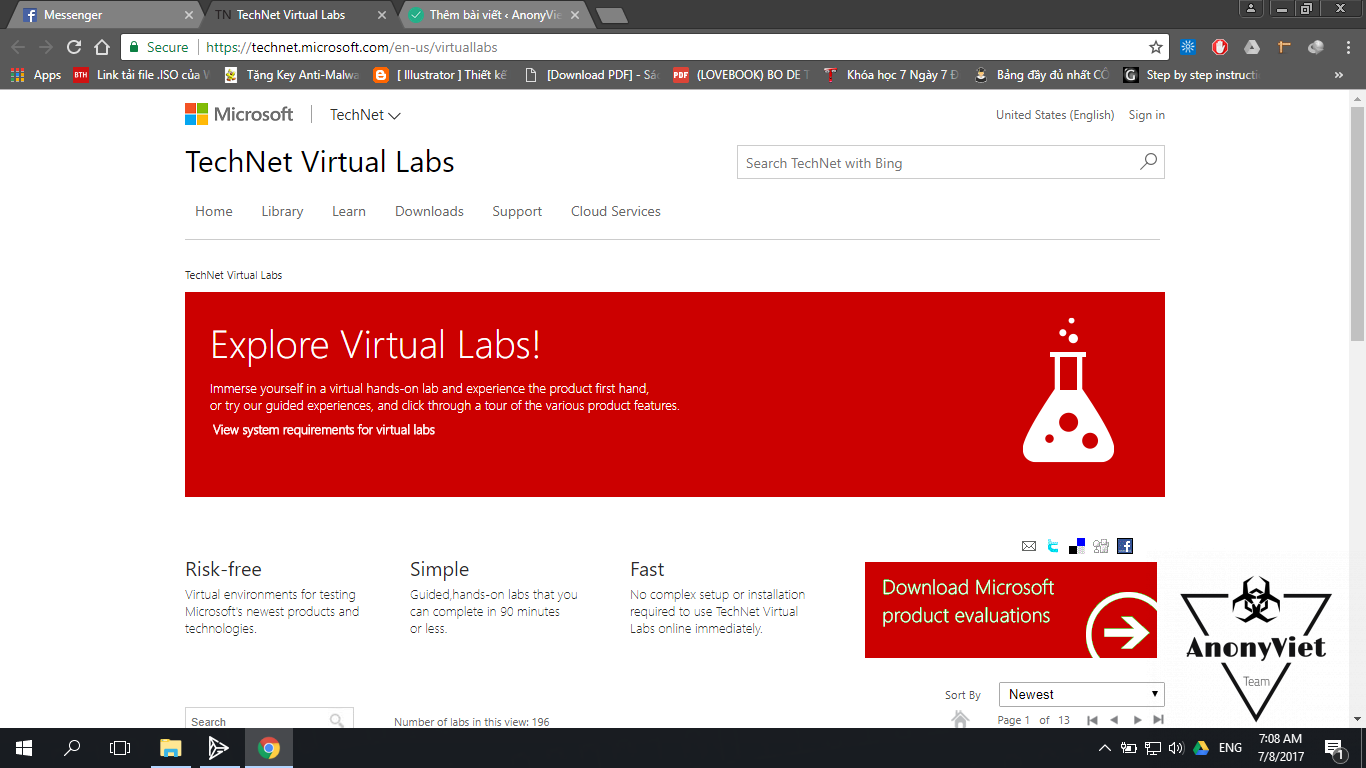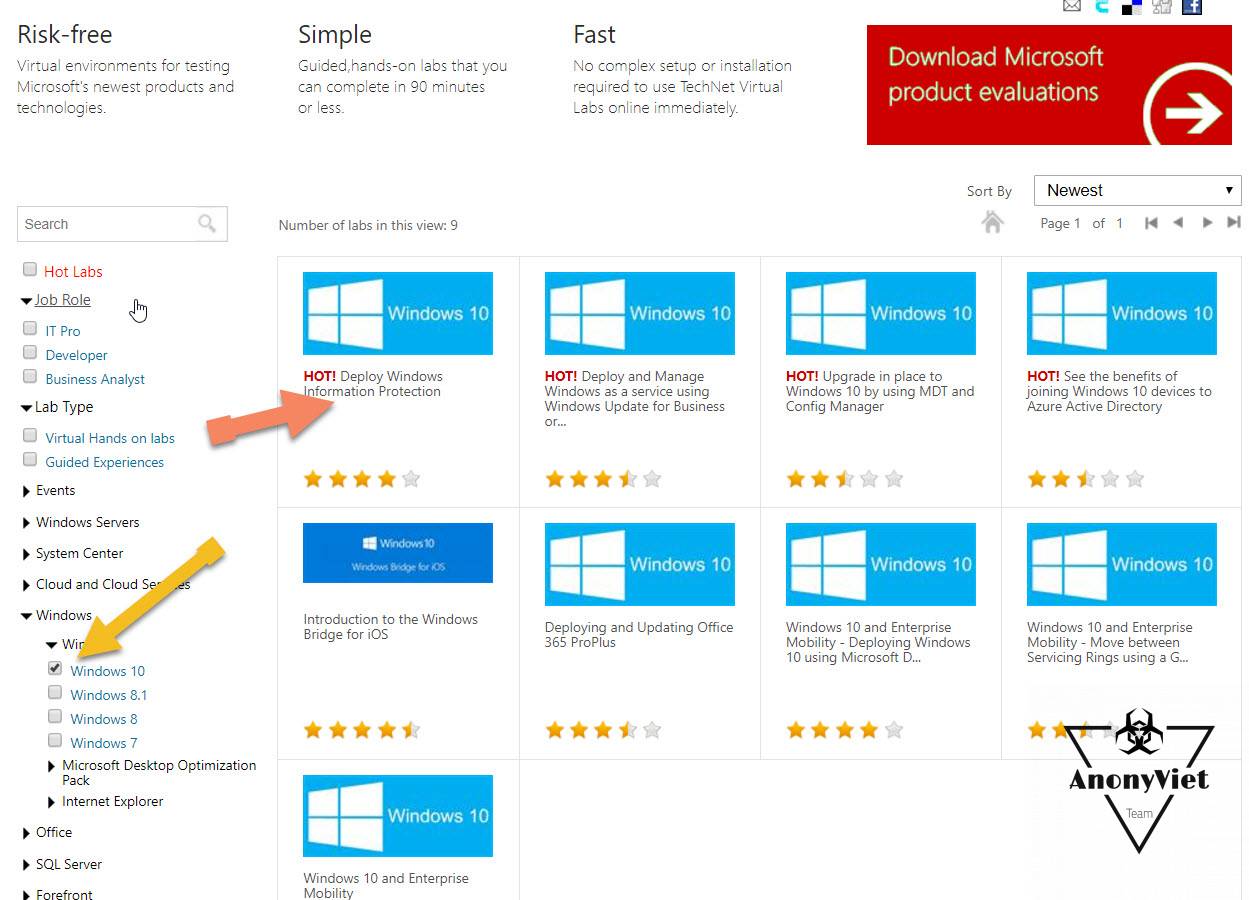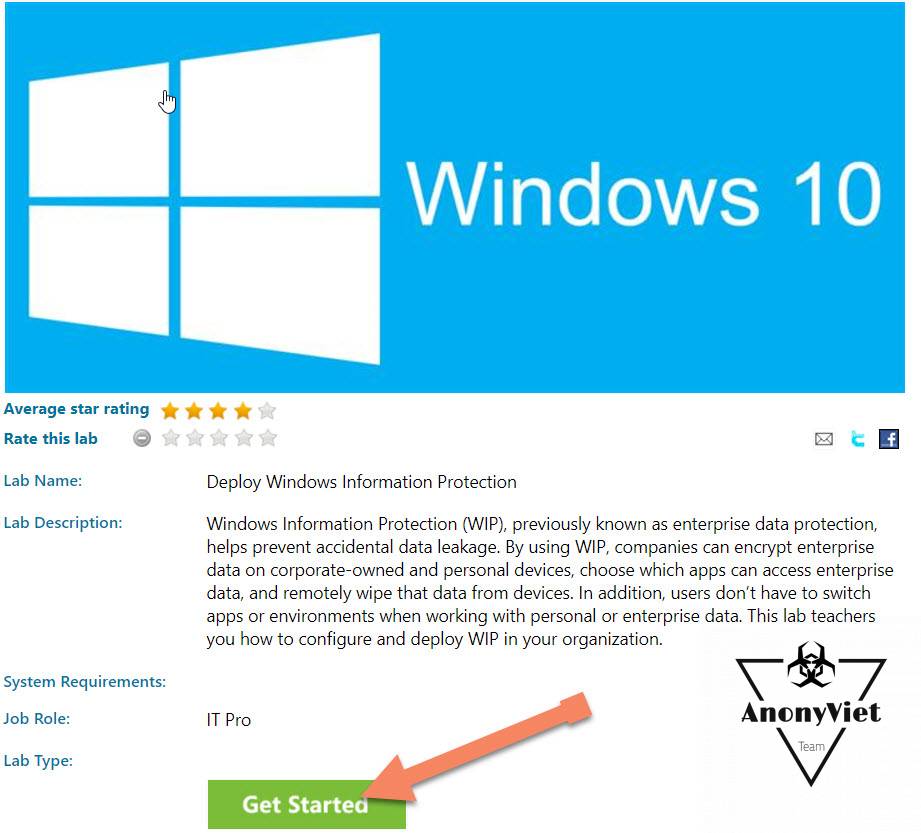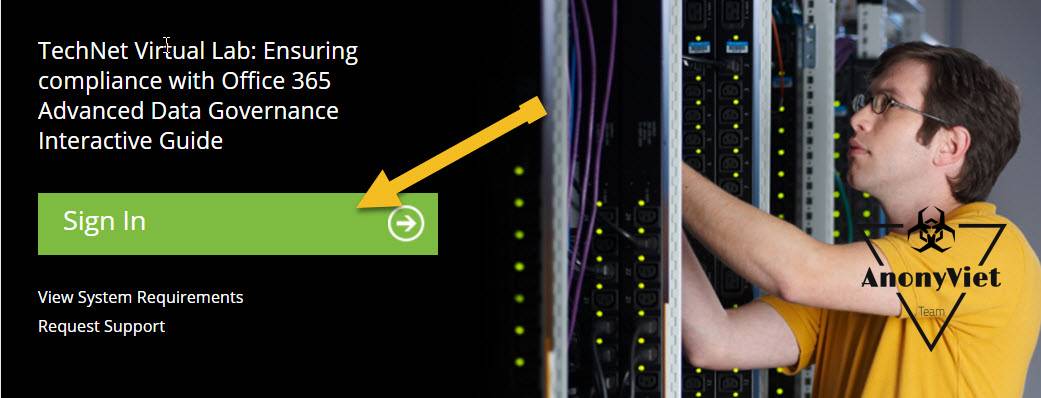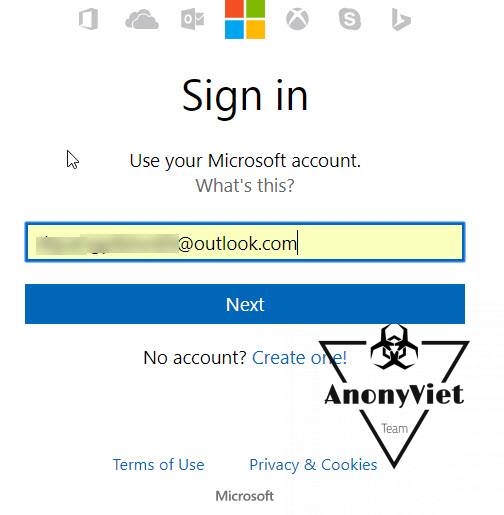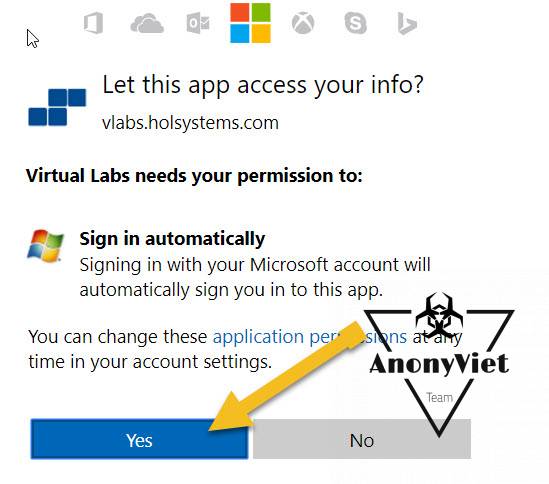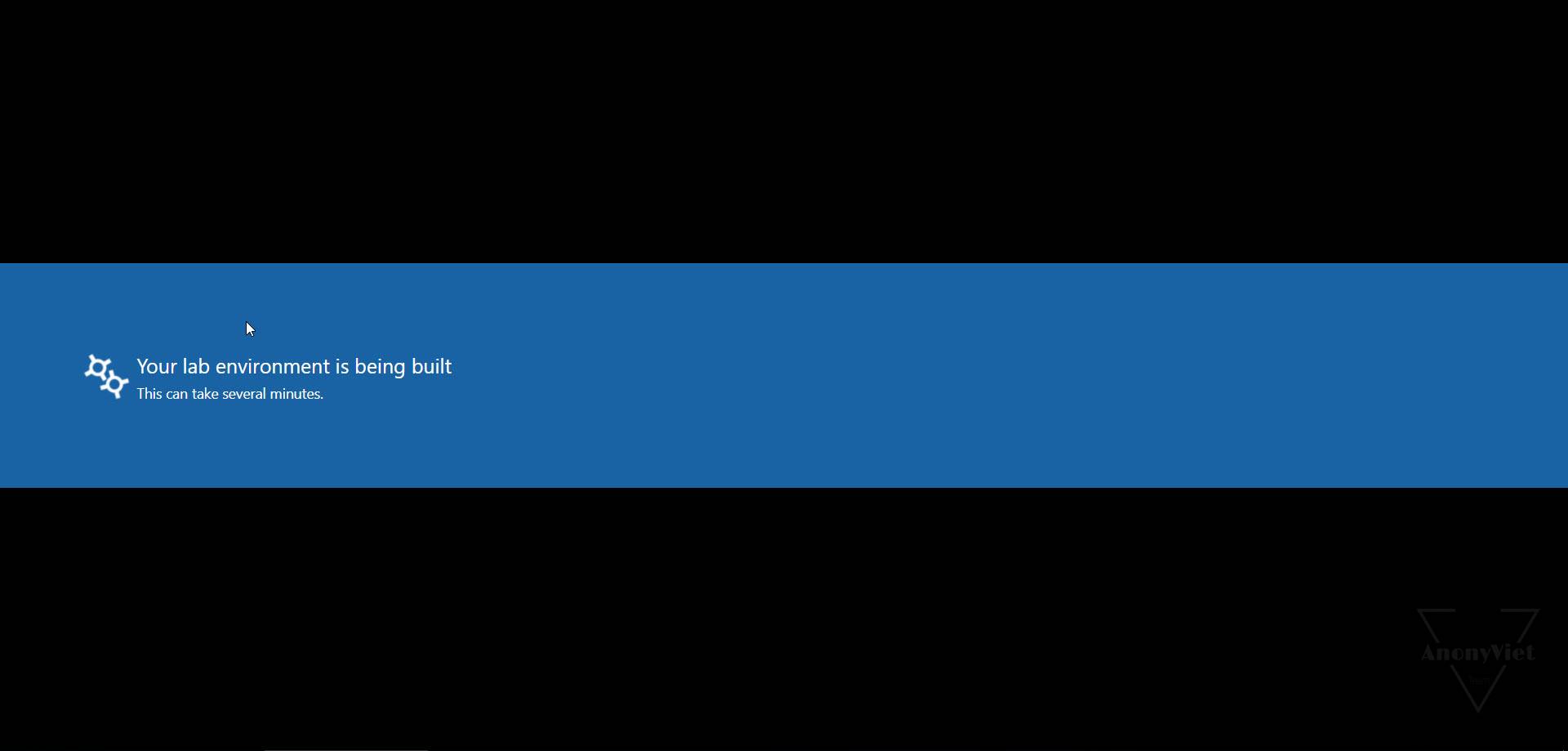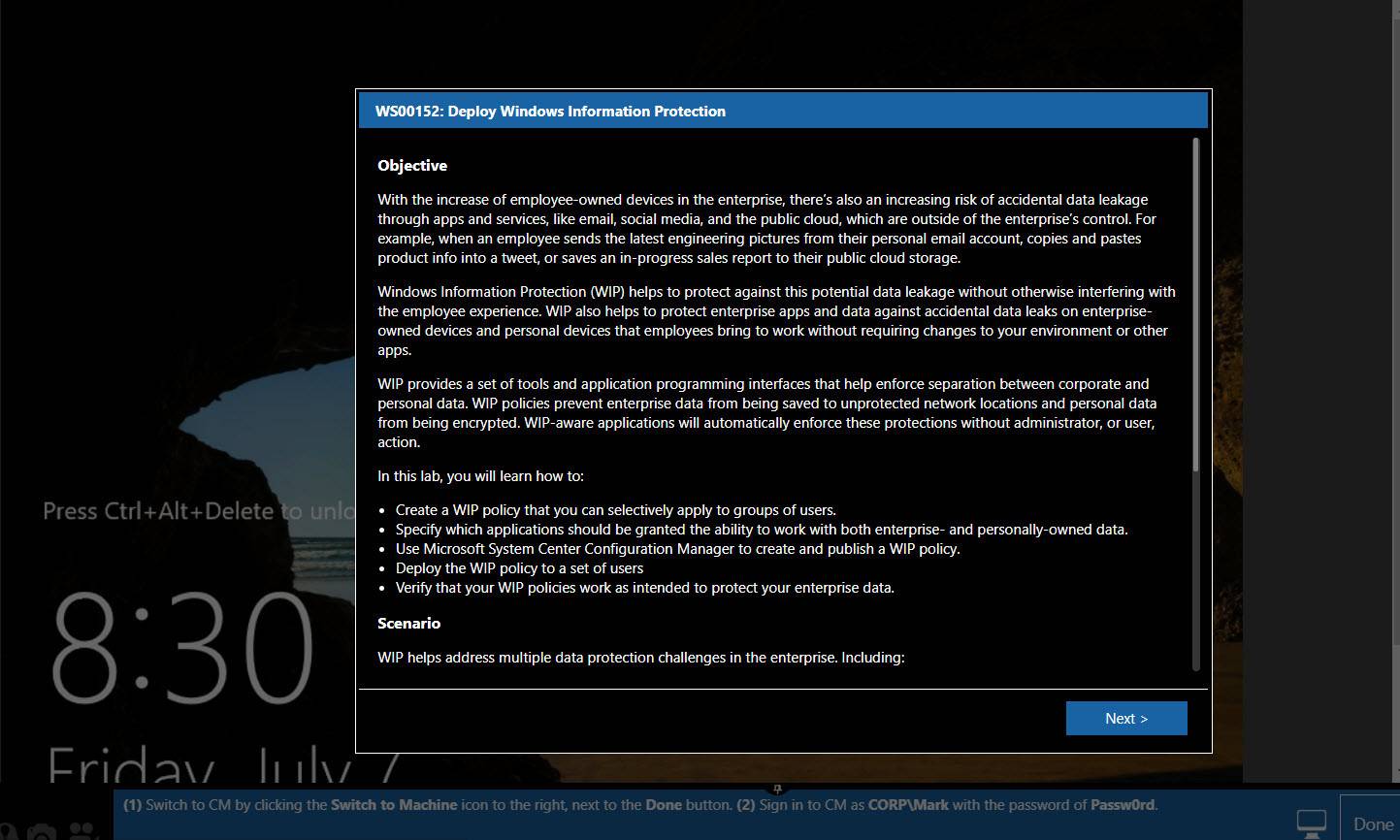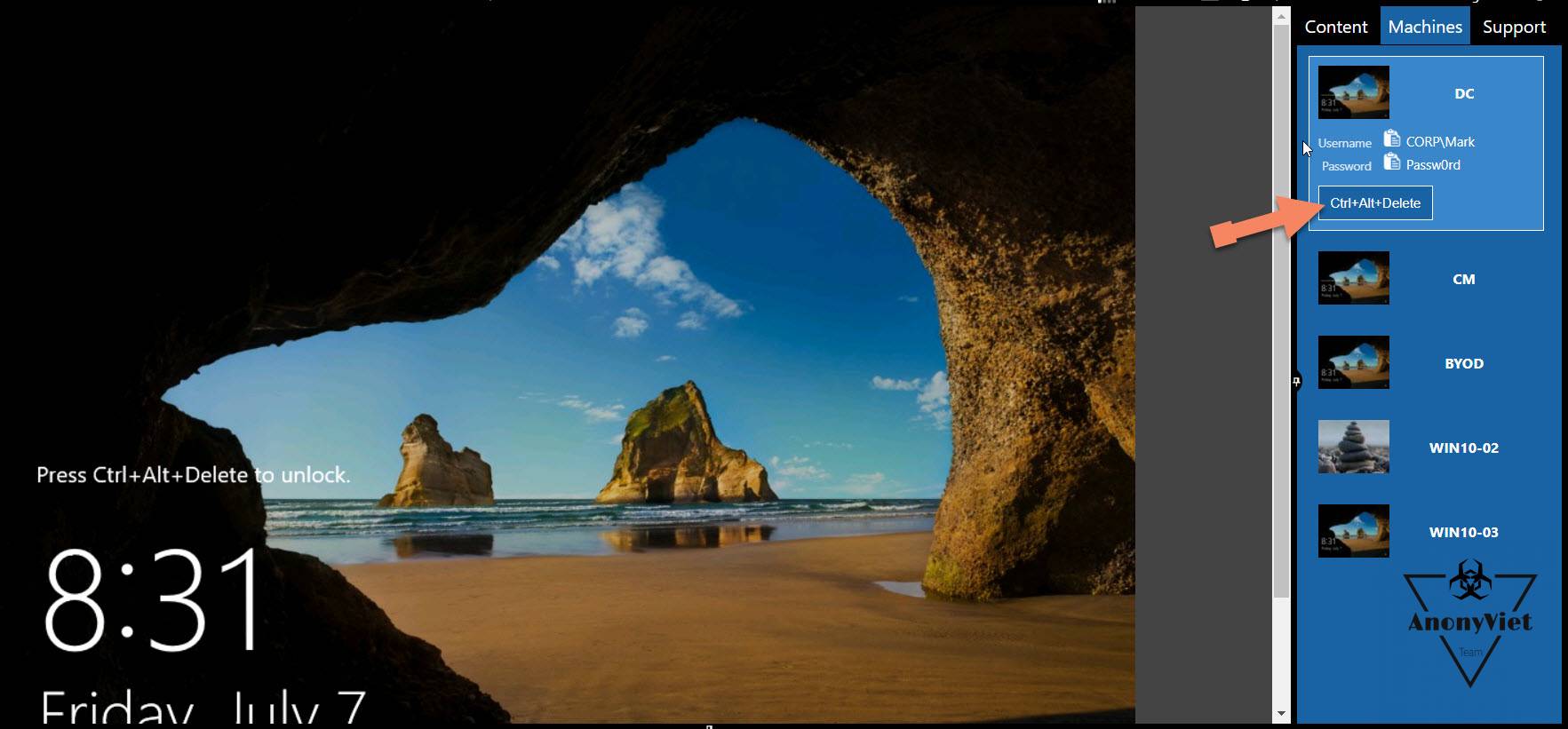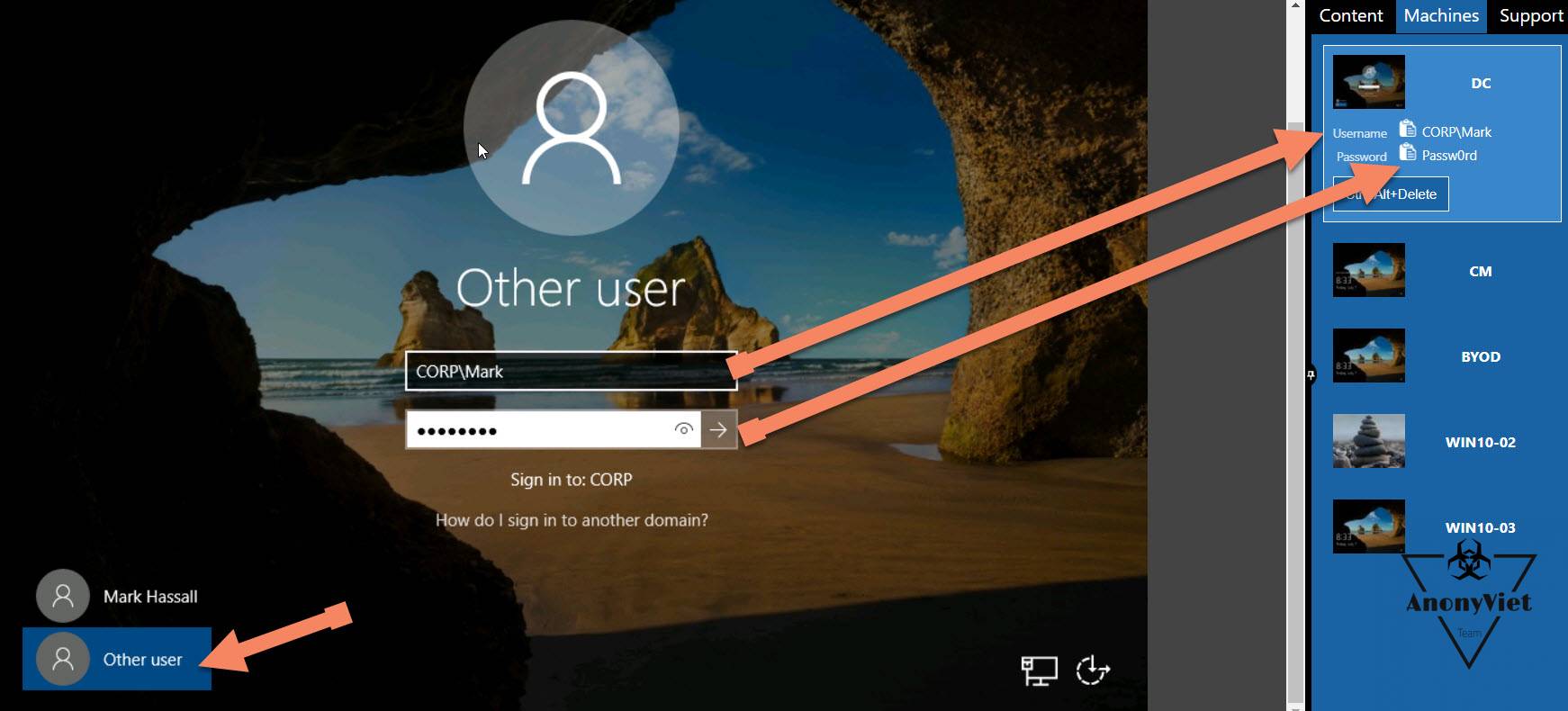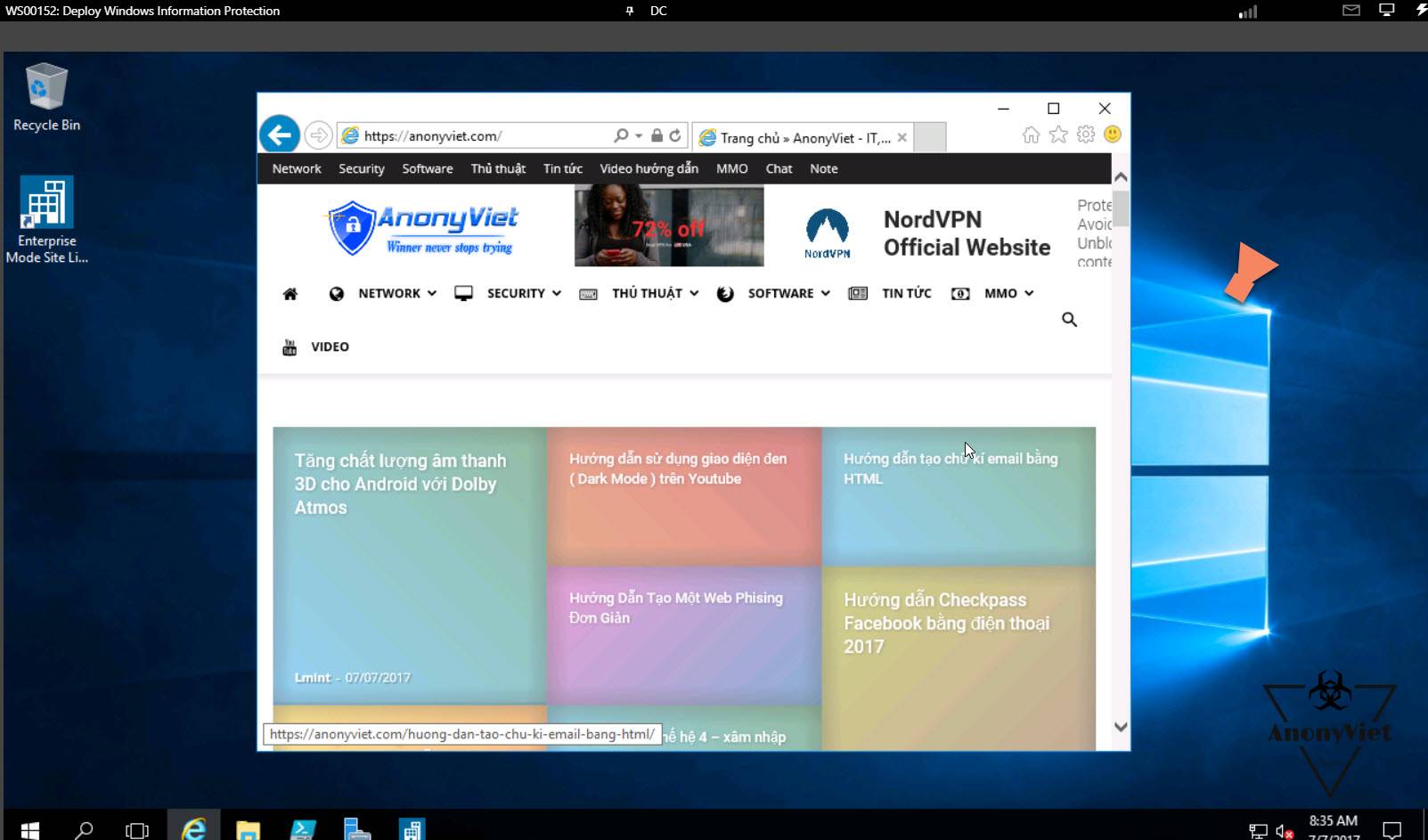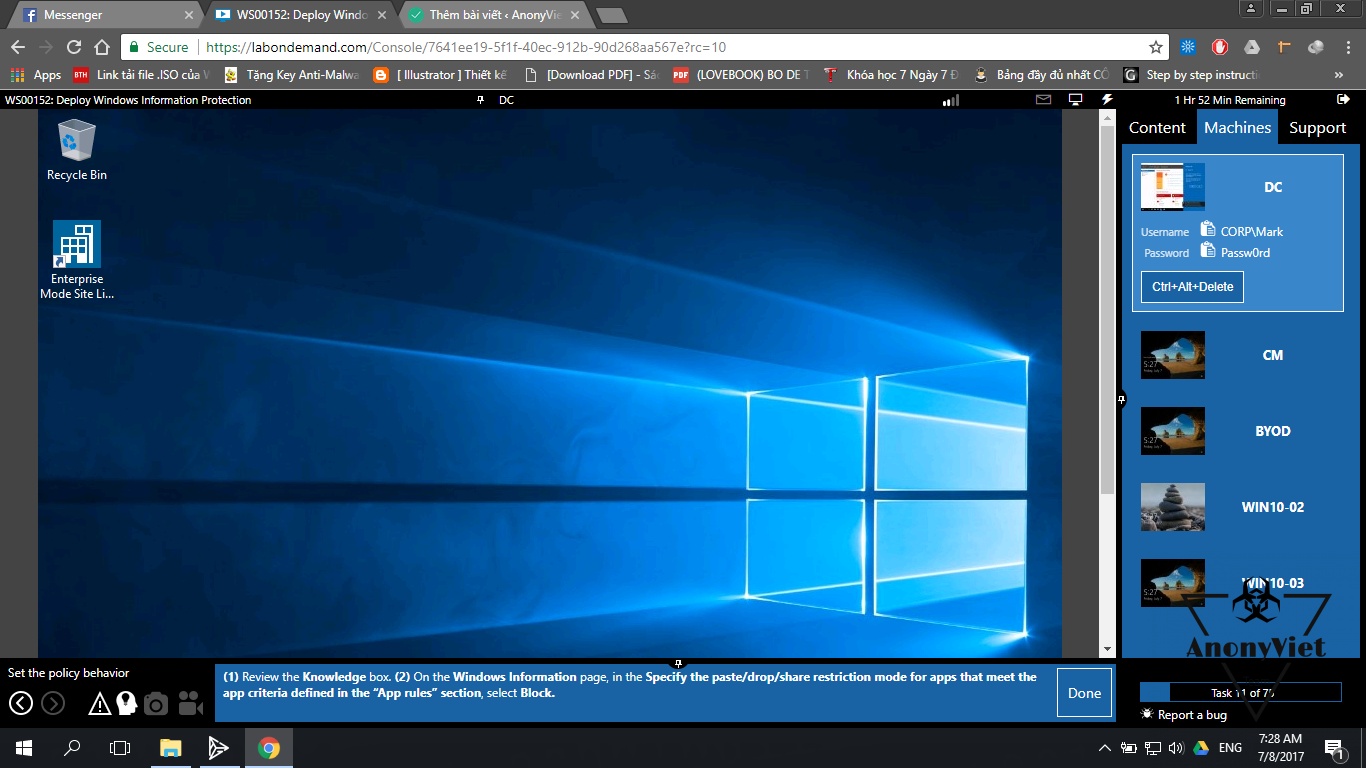Bạn có 1 tấm ảnh toàn chữ cái, và bạn muốn lấy nội dung chữ trong hình ảnh để copy sang văn bản, thay vì ngồi gõ lại từng chữ trong hình ảnh, thì tại sao không sử dụng những công cụ có sẵn chứ?
Trước đây để tìm cách chuyển nội dung chữ viết trong hình ảnh thành nội dung văn bản hầu như rất ít phần mềm hổ trợ được, đặt biệt là hổ trợ cho Tiếng Việt, tuy nhiên với khoa học công nghệ hiện nay, máy tính đã giúp ta thực hiện việc này cực kỳ đơn giản. AnonyViet sẽ hướng dẫn các bạn theo nhiều cách dưới đây
Dùng NEWOCR để chuyển hình ảnh thành văn bản
Theo mình đây là cách đơn giản nhất
Với Newocr bạn được hổ trợ hầu hết các ngôn ngữ trên thế giới, chỉ cần upload hình ảnh có nội dung văn bản, sau vài giây Newocr sẽ tự động trích xuất nội dung chữ viết ra cho bạn, tuy nhiên đối với tiếng Việt, sẽ có 1 số chữ không có dấu, nhưng chỉ là số ít thôi, không đáng kể lắm.
Bước 1: Up hình ảnh có nội dung cần trích xuất
Nhớ chọn ngôn ngữ
Vietnamese nếu bạn cần lấy nội dung
Tiếng Việt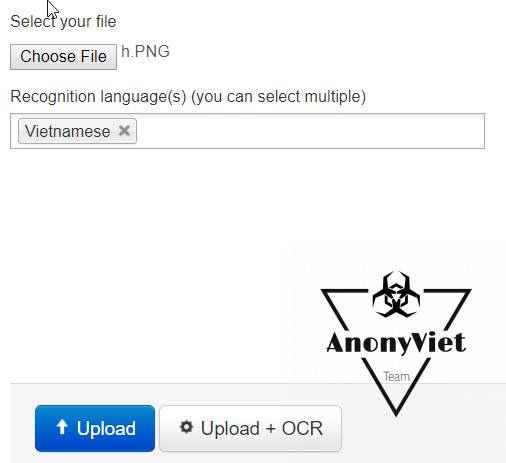 Bước 2:
Bước 2: Click vào nút
Upload + OCRBước 3: Sau 3-5 giây, bạn kéo con chuột xuống sẽ thấy kết quả chữ được trích xuất hiển thị bên dưới
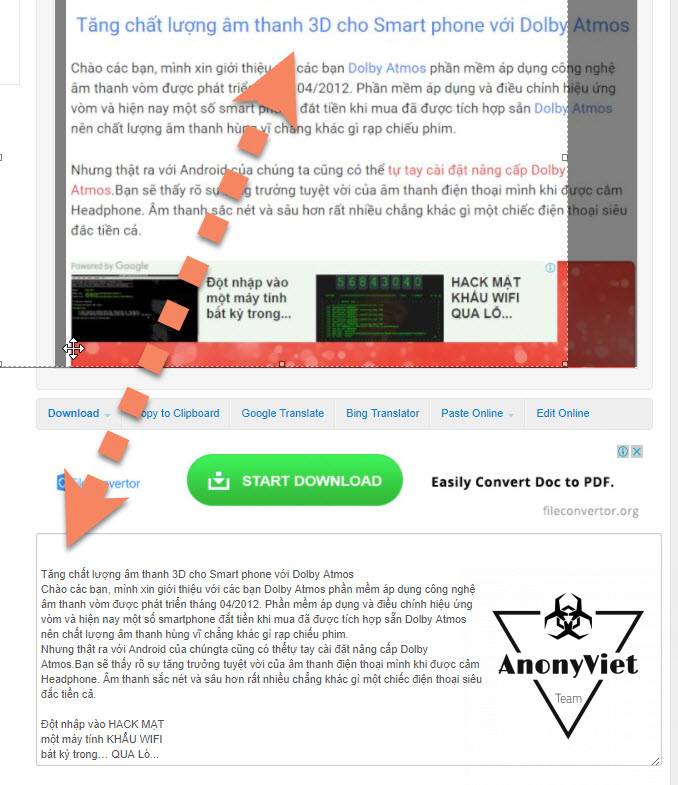
Bây giờ chỉ cần Copy vào file Word và tha hồ chỉnh sửa nhé
[su_button url="http://www.newocr.com/" target="blank" style="bubbles" background="#0099CC" color="#ffffff" size="6" center="yes" radius="round" icon="icon: cloud-download" icon_color="#ffffff" text_shadow="0px 0px 1px #0099CC"]Truy cập Newocr [/su_button]
Dùng Google Doc để chuyển hình ảnh thành văn bản
Vâng khi kể đến trí tuệ nhân tạo thì không thể nói đến anh Google nhà mình, với bộ Office trực tuyến của Google, các bạn có thể sử dụng Google Doc ở trong Drive để
chuyển hình ảnh thành văn bản chỉ trong nháy mắt, đặc biệt Google Doc hổ trợ rất tốt Tiếng Việt, từ chính tả đến ngữ pháp. Do đó mình nghĩ đây là giải pháp tối ưu nhất
Bước 1: Bạn cần phải có
tài khoản Google và truy cập vào
Drive Của Google để upload file hình ảnh cần chuyển thành văn bản lên
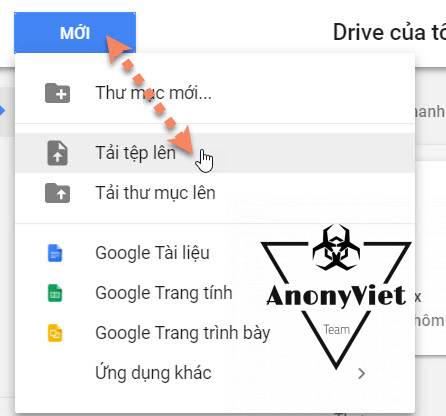 Bước 2:
Bước 2: Bạn tìm đến File hình ảnh vừa Up lên Google Drive, sau đó
click phải chuột chọn
Mở bằng(
Open with)-->
Google Tài liệu (Google Docs)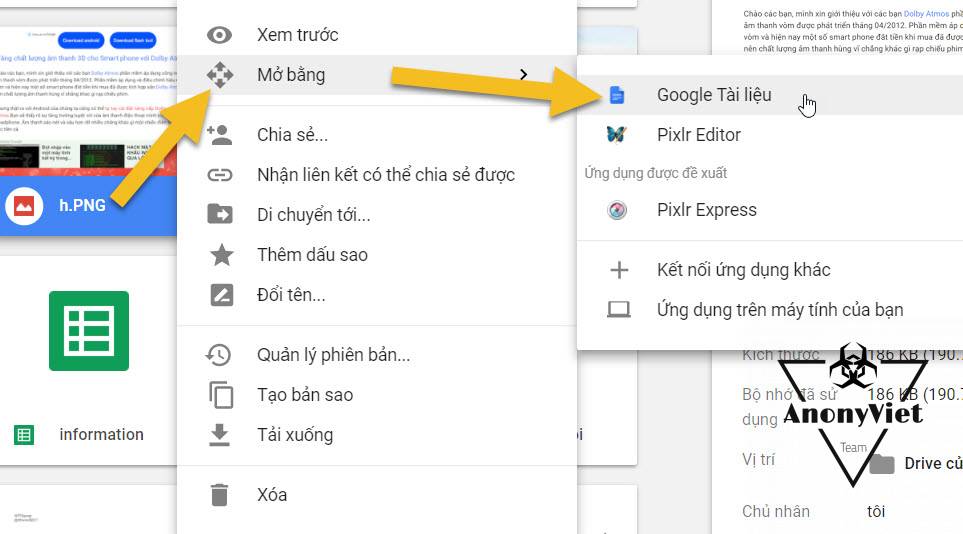
Và sau khi giây khi hình ảnh được mở bằng Google Docs, nội dung văn bản trong hình ảnh sẽ được hiển thị bên dưới, bạn có thể tùy thích chỉnh sửa lại nôi dung văn rồi rồi copy ra bên ngoài để phục vụ công việc
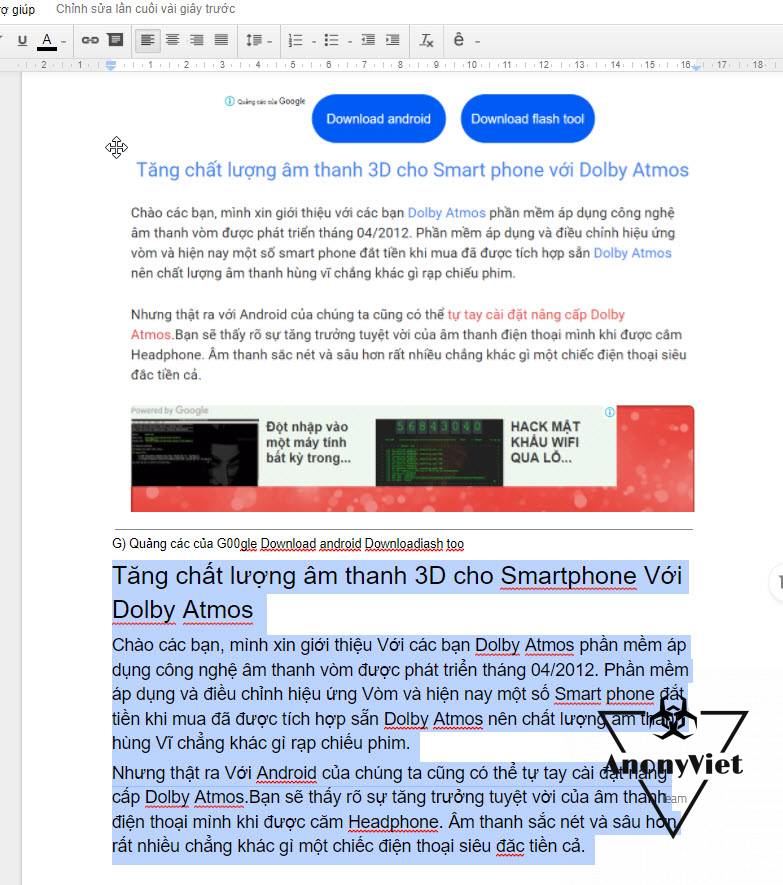
Sử dụng App IOS, Android và Windows 10
Nếu bạn sử điện thoại, để chụp lại 1 tấm hình, và muốn sử dụng chiếc điện thoại đó để chuyển hình ảnh mới chụp thành nội dung văn bản thì vẫn App hổ trợ nhé, đây là App của chính chủ Microsoft có tên
Office Lens, tất nhiên là
hoàn toàn miễn phí.
[su_button url="https://play.google.com/store/apps/details?id=com.microsoft.office.officelens&hl=vi" target="blank" style="bubbles" background="#0099CC" color="#ffffff" size="6" center="yes" radius="round" icon="icon: cloud-download" icon_color="#ffffff" text_shadow="0px 0px 1px #0099CC"]Office Lens For Android[/su_button]
[su_button url="https://itunes.apple.com/us/app/office-lens/id975925059?mt=8" target="blank" style="bubbles" background="#0099CC" color="#ffffff" size="6" center="yes" radius="round" icon="icon: cloud-download" icon_color="#ffffff" text_shadow="0px 0px 1px #0099CC"]Office Lens For IOS[/su_button]
Đây là cũng App có trong Store của Windows 10, bạn có thể cài vào máy tính để sử dụng lâu dài, cách sử dụng cũng tương tự như các hướng dẫn phía trên
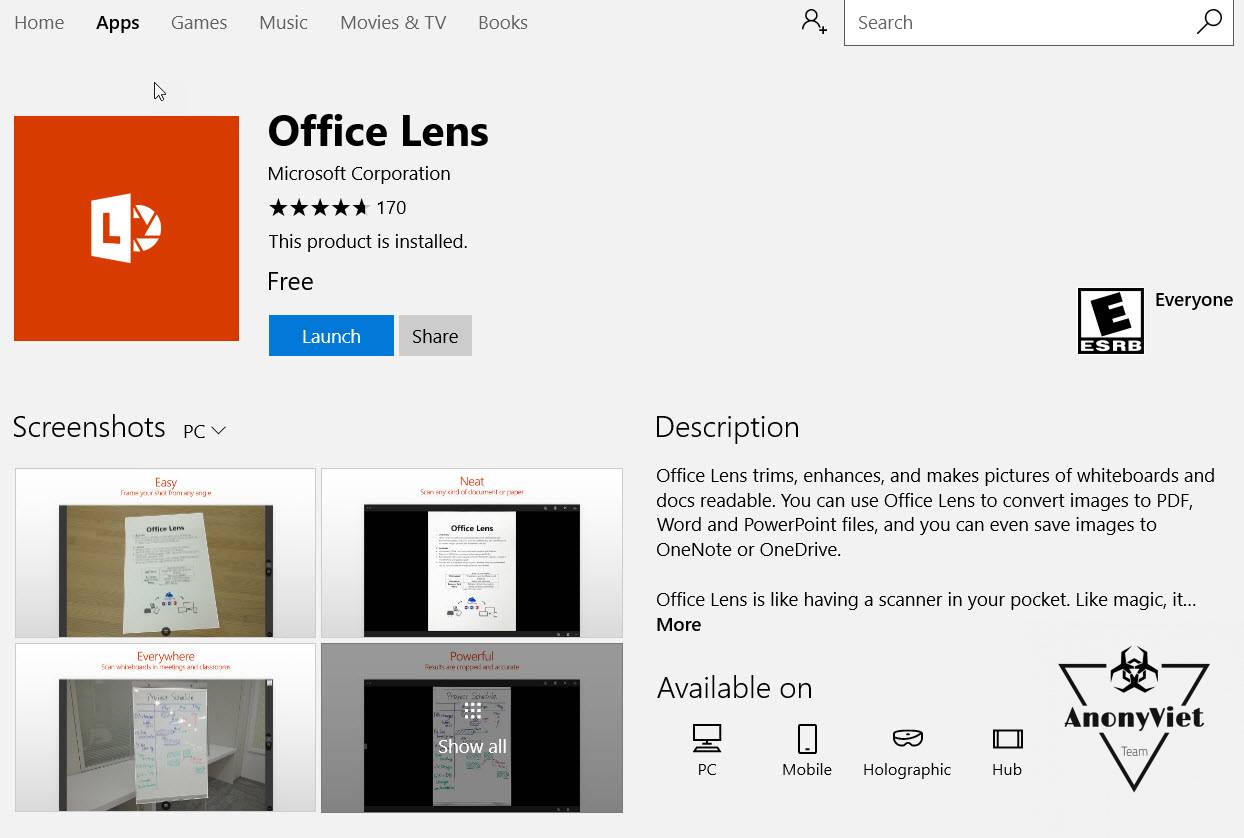
[su_button url="https://www.microsoft.com/vi-vn/store/p/office-lens/9wzdncrfj3t8" target="blank" style="bubbles" background="#0099CC" color="#ffffff" size="6" center="yes" radius="round" icon="icon: cloud-download" icon_color="#ffffff" text_shadow="0px 0px 1px #0099CC"]
Office Lens For Windows 10[/su_button]